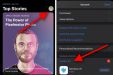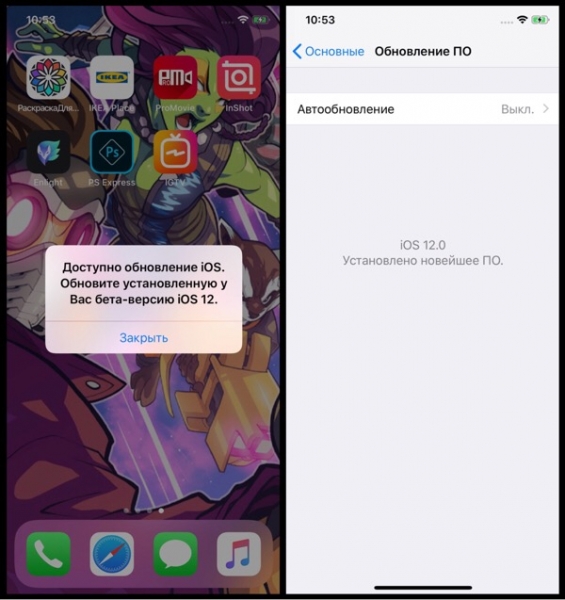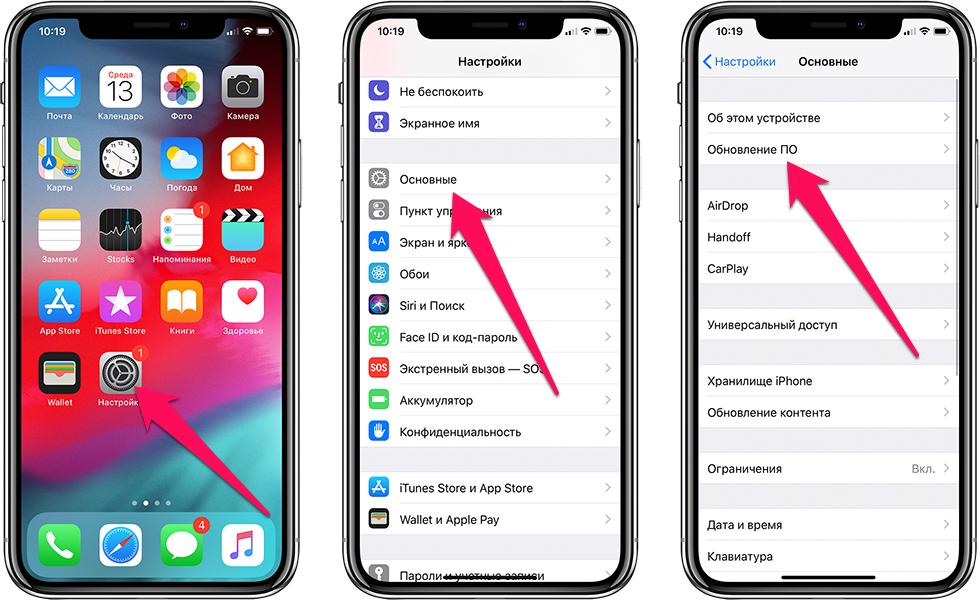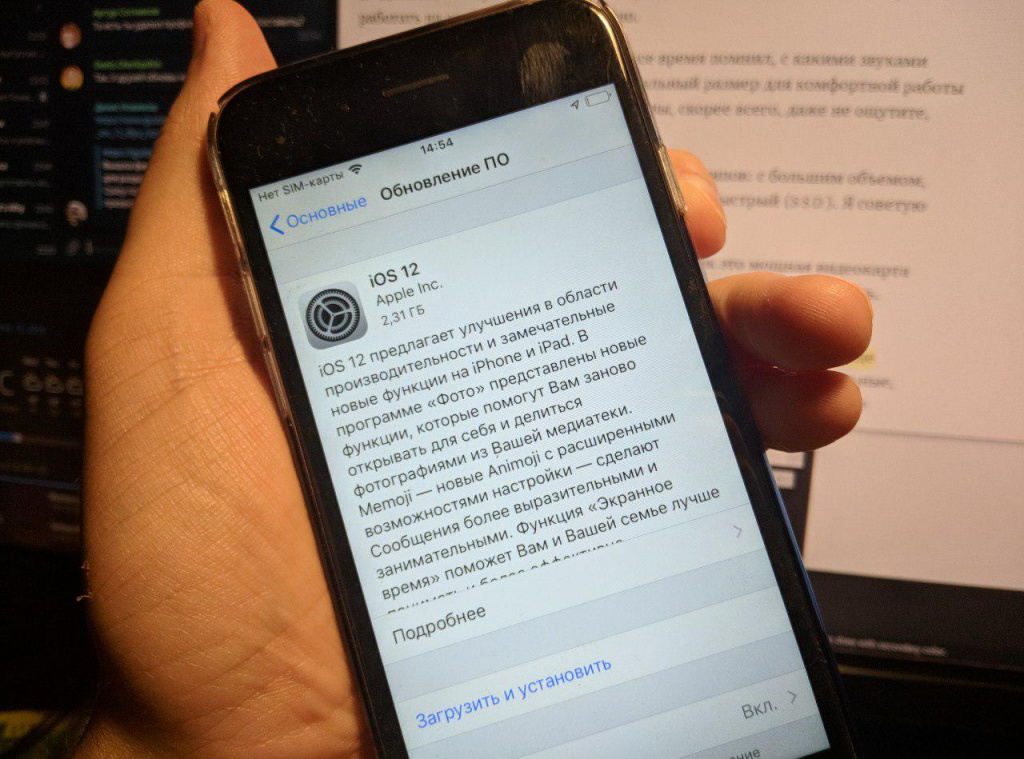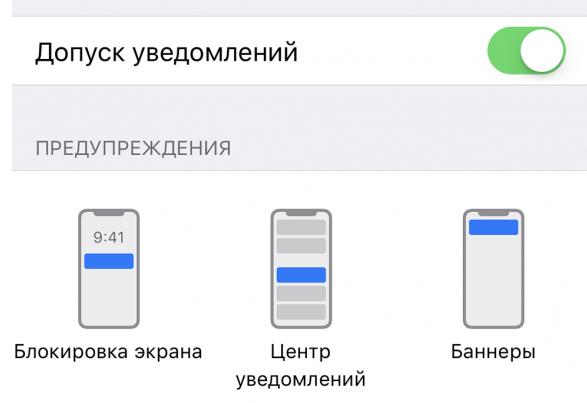- Почему на iPhone постоянно крутится значок загрузки?
- Как убрать уведомление об обновлении iOS? Подробные настройки
- Немного об обновлениях
- Для чего они нужны?
- Как узнать, что это за обновление?
- Когда не требуется обновлять систему?
- Как убрать уведомление об обновлении iOS?
- Итоги
- На iPhone постоянно обновляются приложения – как исправить ошибку?
- Как решить проблему — постоянно загружается обновление приложений из app store
- Способ 1. Принудительная перезагрузка
- Способ 2. Включение Spotlight
- Способ 3. Через программу Tenorshare ReiBoot
- Способ 4. Восстановить устройство до заводских настроек
Почему на iPhone постоянно крутится значок загрузки?
Приветствую! Наблюдать индикатор загрузки (крутящийся кружок во время передачи данных) — достаточно привычная ситуация для любого владельца iPhone. Во время пользования интернетом, скачивания игр и приложений, прочих вещей связанных с отправкой\приемом данных устройством — он (индикатор) показывает что этот самый обмен информацией происходит.
Однако, порой эта самая ситуация может резко стать ненормальной. И заключаться ее ненормальность будет в том, что этот самый значок загрузки на экране iPhone будет крутиться постоянно, в независимости от того — скачиваете ли Вы что-либо или каким-то иным образом взаимодействуете с интернетом на своем устройстве. Ведь даже если с ним ничего не делать, то на экране все равно показывается, что Айфон постоянно грузит из сети какие-то данные.
И это как бы не самое страшное — ну крутится он там сам по себе, скачивает… да и ерунда. Однако, в тоже время, сильно увеличивается скорость разрядки аккумулятора смартфона! И за ночь, когда с устройством ничего не происходит, запросто можно потерять 10-15% заряда. А это уже ни в какие ворота не лезет — надо исправлять! О том, как бороться с постоянной загрузкой непонятно чего из сети на iPhone, я Вам сейчас и поведаю. Поехали!
Что нужно сделать в первую очередь? Проверить несколько пунктов в настройках, при активации которых, iPhone может лезть в интернет без вашего ведома.
- Запрещаем Apple собирать информацию для диагностики. Настройки — Конфиденциальность — Диагностика и использование — Отключаем отправку данных. Обновлено! Для iOS 10.3 и «старше» переходим в Настройки — Конфиденциальность и проверяем «Данные датчиков и использования», а также «Аналитика и улучшения». Отключаем всё, что нам не нравится (то есть — вообще всё:)).
- Выключаем автоматическое обновление приложений в App Store. Проделать подобную операцию можно по адресу: Настройки — App Store и iTunes Store — Обновления.
- Колесико загрузки крутится только при посещении Safari? Вам может помочь данный пункт настроек: Safari — Дополнения — Данные сайтов — Удалить все данные.
- Возможно, какое-то приложение пыталось обновиться и теперь просто повисло в состоянии ожидания, требуя соединения с интернетом.Бороться с ожидающими приложениями мы уже умеем!
- Если значок загрузки крутится только при заходе в галерею (приложение «Фото»), то во всём виновата «Медиатека iCloud», опция «Мой фотопоток» или «Общие альбомы» — на данный момент происходит выгрузка фотографий и видео в «облако». Ее можно отключить перейдя в Настройки — Фото и Камера — Фото iCloud.
- Проверьте программы, которые имеют доступ в интернет — навигаторы, погода, клиенты социальных сетей. Возможно, они обращаются к интернету даже том случае, когда вы ими не пользуетесь (в «свернутом» состоянии).
Попробуйте просто перезагрузить устройство.
С большой долей вероятности, на какое-то время iPhone перестанет проситься в интернет.
Однако, практически наверняка, скоро это продолжится. И вот почему…
Необходимо понимать, что в большинстве случаев, подобное поведение проявляется после:
- Прошивки.
- Обновления.
- Восстановлении устройства из резервной копии.
У меня, например, после обновления на iOS 14 такое продолжалось несколько дней!
Хотя, казалось бы, все данные были восстановлены уже в первые пару часов.
Оказывается нет, iPhone что-то там еще самостоятельно восстанавливал и докачивал.
И здесь решение будет только одно — хороший Wi-Fi сигнал, на ночь на зарядку и просто какое-то время не заострять свое внимание на этом. Поверьте, рано или поздно он все догрузит и перестанет заниматься подобными вещами.
Кстати, многие в подобных случаях рекомендуют следующие действия: удалить все с телефона, поставить прошивку заново и т.д. К чему это приведет? К тому что написано Выше — iPhone опять начнет что-либо скачивать без Вашего ведома. Так что мой Вам совет — если все те пункты, которые указаны выше выполнены, то… просто не обращайте внимания, через некоторое время всё пройдет само собой. А если уж непрекращающееся вращение кружка загрузки сильно раздражает, то перезагрузите устройство — это поможет на некоторое время.
Источник
Как убрать уведомление об обновлении iOS? Подробные настройки
- 18 Января, 2020
- IOS
- Миняичев Дмитрий
По статистике, большое количество пользователей техники Apple задумывается о том, как убрать уведомление «Доступно обновление iOS». Не все желают и имеют возможность сразу же обновиться, а некоторые даже не желают вообще этого делать. Но верный айфон всегда напоминает о грядущем рефреше, что вызывает вопросы вроде «как убрать уведомление об обновлении iOS 12 и других версий?».
Немного об обновлениях
Для чего нужно постоянно обновлять систему? На что это влияет? На эти и другие вопросы мы дадим подробные ответы ниже в нашей статье. Обновления, или, как их называют профессионалы, «рефреши», являются обязательными для каждого пользователя как «Андроида», так и «яблочной» системы. Большинство владельцев айфонов отказываются от обновлений прошивки, не видя в этом смысла. Да, после многих рефрешей дизайн и интерфейс аппарата совершенно не меняется, но это не значит, что нужно игнорировать обновления.
Для чего они нужны?
В большинстве случаев обновления для айфонов содержат в себе программное обеспечение, способное закрыть так называемые «дыры» в безопасности. Это очень важно, поскольку на сегодняшний день пользователи привязывают к своим смартфонам кредитные и дебетовые карты, производят оплату в интернете и делают многие другие вещи, которые должны быть доступны только им. Именно на защиты таких персональных данных и направлено большинство обновлений для системы. Поэтому, прежде чем задаться вопросом, как убрать уведомление об обновлении iOS, мы рекомендуем прочитать информацию, представленную в описании рефреша.
Как узнать, что это за обновление?
При каждом уведомлении о том, что для системы пользователя вышло обновление, владелец может подробно узнать, что оно содержит, и после этого принять решение, устанавливать его или нет. Как узнать? Независимо от устройства, будь то айфон или айпад, пользователю достаточно перейти в основные настройки, а из них — в раздел «Обновления». Под характерным значком шестеренки будет краткое описание готового к установке обновления на русском языке.
Если его оказалось недостаточно, не стоит отчаиваться и игнорировать рефреш. Достаточно перейти по ссылке, располагающейся чуть ниже, и пользователь сразу же перейдет на официальный сайт компании Apple, где будет подробно описано вышедшее системное обновление. Производитель рекомендует обновляться каждый раз, и не зря. В связи с сегодняшней ситуацией, злоумышленники могут получить доступ к персональным данным, если те недостаточно защищены системой. Поэтому, прежде чем думать, как отключить уведомление об обновлении iOS, мы рекомендуем прочесть больше информации о рефрешах и их пользе.
Когда не требуется обновлять систему?
Такая ситуация также встречается с «яблочными» продуктами, но в очень редких случаях. Приведем простой пример. Четвертое поколение айфонов осталось у многих и по сей день, но его ресурсов не всегда достаточно для стабильной, обновленной работы iOS 12 и выше.
В связи с этим, после рефреша своего смартфона пользователи часто встречаются с такими багами, как зависание приложений или их долгая загрузка. Именно эти неудобства доставляет обновленная система на старом телефоне. Однако статистика показывает, что таких случаев очень мало, а решений этого вопроса достаточно много, главное, найти ту самую версию прошивки, которая подойдет к конкретной модели аппарата.
Как убрать уведомление об обновлении iOS?
В этом вопросе есть несколько простых решений, одно из которых — раз в день нажимать кнопку «Напомнить позже». После этого повторные сообщения о рефреше придут ровно через 24 часа после нажатия.
Также можно попытаться удалить уже установленное обновление через основное меню настроек. После этого нужно избегать подключения к беспроводной сети с хорошим покрытием, поскольку при обнаружении Wi-Fi с хорошей скоростью передачи данных устройство снова захочет обновить себя.
Третий способ немного труднее, чем вышеописанные, поэтому, если вы не разбираетесь в устройстве роутера и самого айфона, лучше попросить сделать это кого-то из знакомых или соседей. Суть метода заключается в том, чтобы заблокировать непосредственные сервера Apple, с которых и приходят обновления для каждого устройства. Адреса этих серверов узнать достаточно просто: нужно зайти в настройки обновления айфона и просмотреть текст, выделенный синим цветом. Когда вы нажмете на него, откроется браузер «Сафари», в адресной строке которого и будут прописаны нужные сервера.
Итоги
Итак, сегодня мы узнали, как убрать уведомление об обновлении iOS на айфоне. Стоит заметить, что вышеописанные способы работают не только на «яблочном» смартфоне, но и на планшетах этой замечательной фирмы. Напомним, что не стоит игнорировать сообщения о рефрешах, поскольку это может привести к весьма печальным последствиям. Не устанавливать обновления можно только в самых крайних случаях, которые мы описали в нашей сегодняшней статье. Дорожите своими устройствами и берегите их!
Источник
На iPhone постоянно обновляются приложения – как исправить ошибку?
С iPhone, как и с любыми другими мобильными устройствами, бывают проблемы. Чаще всего, это связанно с программным обеспечением, которое дает сбой, из-за чего телефон начинает вести себя странно. К числу таких проблем можно отнести ошибку, когда на iPhone постоянно обновляются приложения, хотя по факту они уже обновлены.
Если зайти на форумы, где обсуждают продукты Apple, можно увидеть целые ветки жалоб и обсуждений об ошибке, когда iPhone постоянно обновляет приложения. Вот, что пишут некоторые пользователи, недоумевая, в чем дело:
«Если я открываю на телефоне App Store, приложения сразу же начинают обновляться на моем айфоне. Как остановить эту проблему, я не знаю. У вас было что-то подобное»
«На моем айфоне постоянно обновляются приложения. Кто-нибудь знает, как убрать этот баг?»
Суть ошибки заключается в том, что при запуске приложения App Store отображаются обновления приложений, хотя все они уже обновлены. Если вы закрываете App Store после установки обновления приложения и снова его открываете, вы снова увидите обновление. Очень странный баг, но мы знаем, как его можно исправить. Попробуйте один из описанных ниже способов:
Как решить проблему — постоянно загружается обновление приложений из app store
Способ 1. Принудительная перезагрузка
Решение iOS-проблем всегда стоит начинать с простой или принудительной перезагрузки. Жесткая перезагрузка на разных версиях iPhone выполняется по-разному.
На iPhone X/8/8 Plus необходимо быстро нажать на кнопку увеличения громкости, затем на кнопку уменьшения громкости, затем удержать на кнопке питания до появления логотипа Apple.
На iPhone 7/7 Plus необходимо нажать и удержать палец на кнопки питания, затем, не отпуская, зажать кнопку уменьшения громкости. Как только появится логотип яблока, по очереди отпустите кнопки.
На iPhone 6 и более ранних версиях, включая iPhone SE, нажмите и удержите на кнопке питания, не отпуская, удержите палец на кнопкe HOME. После появления лого Apple, отпустите кнопки.
Способ 2. Включение Spotlight
Согласно отзывам некоторых пользователей, включение Spotlight помогает в решении данной проблемы. Что вам необходимо сделать:
1.Удалите любые «клоны» или дополнительные программы, содержащие приложения из списка местоположений Spotlight. Это требуется сделать, чтобы избежать поиска.
2.Перейдите в раздел «Системные настройки», затем в «Spotlight», оттуда перейдите во вкладку «Конфиденциальность». Теперь добавьте местоположения копий приложений, которые у вас могут быть.
Способ 3. Через программу Tenorshare ReiBoot
В большинстве случаев справиться с многочисленными iOS-ошибками помогает программа Tenorshare ReiBoot. Если первый способ не сработал, тогда можно попробовать использовать эту утилиту.

Вы можете не беспокоиться о ваших данных на устройстве – все они будут сохранены без необходимости удаления. Чаще всего инструмент решает баги с помощью входа и выхода из режима восстановления, но иногда на этом решение проблемы не ограничивается. Вот, что вам необходимо сделать:
1.Скачайте с официального сайта программу на свой Mac или Windows. Она полностью бесплатная. Установите, а затем можно сразу же запустить.
2.После этого подключите ваше мобильное устройство к компьютеру с помощью провода USB, программа сразу распознает айфон.
3.Нажмите на кнопку «Решить все iOS зависания». Затем в следующем окне нажмите «Исправить сейчас» и следуйте дальнейшим указаниям программы.
Способ 4. Восстановить устройство до заводских настроек
Вы также можете прибегнуть с полному восстановлению вашего устройства до заводских настроек. Для этого вам необходимо подключить его к компьютеру, после чего запустить iTunes (используйте самую последнюю версию программы). Далее в iTunes в окне вашего устройства нажмите на кнопку «Восстановить» и ждите, пока программа завершит процесс восстановления.
Внимание! После восстановления устройства через iTunes все данные на нем будут удалены. Поэтому рекомендуем предварительно сделать резервную копию всех ваших данных через iCloud или iTunes.
Если ни один из выше указанных способов не помог вам, обратитесь в службу поддержки Apple.

Обновление 2019-07-25 / Обновление для iPhone Проблемы и Решения
Источник